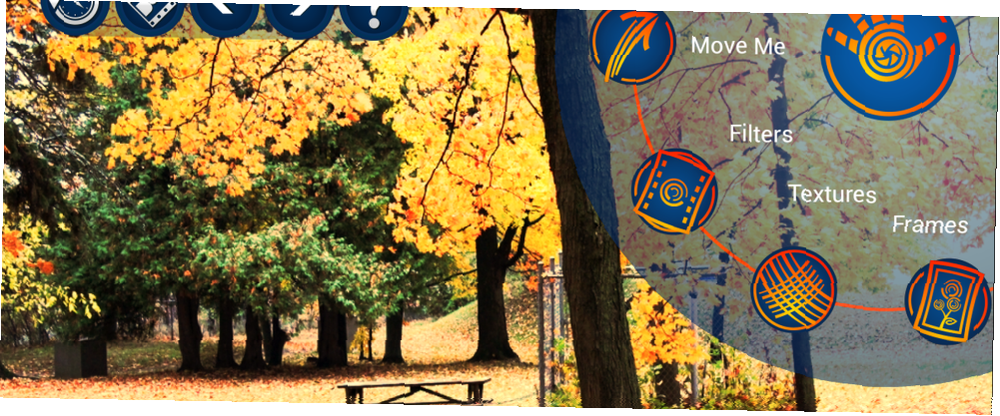
Edmund Richardson
0
4743
609
Hay una cosa que decir sobre Instagram: nos metió a todos en una locura de edición de fotos. No es que editar fotos sea algo nuevo, pero con Instagram en la imagen, todos quieren editar fotos en su teléfonos inteligentes, y si es posible, no usar esos mismos filtros de Instagram que todos los demás usan.
Es posible editar fotos en su teléfono inteligente, pero no siempre es fácil. Muchas aplicaciones son demasiado complicadas y engorrosas (por ejemplo, Photoshop Express Adobe Photoshop Express para Android: es gratis, pero ¿es bueno? Adobe Photoshop Express para Android: es gratis, pero ¿es bueno? Photoshop no es solo una marca fuerte) En el mundo de la manipulación de fotos, es prácticamente la única marca. Cuando el nombre de su producto se convierte en un verbo (imágenes de "photoshop"), eso dice algo. Pero hay una razón ...), algunas son buenas pero un poco caras (por ejemplo, Photoshop Touch de $ 5) y otros, como sucedería en una tienda llena de aplicaciones, simplemente no están a la altura.
No digo que no haya buenas aplicaciones por ahí. Mi editor de fotos favorito, Snapseed Snapseed combina potencia con elegancia para una magnífica experiencia de edición de imágenes [Android] Snapseed combina potencia con elegancia para una magnífica experiencia de edición de imágenes [Android] Editar fotos en un teléfono inteligente o tableta es divertido, pero es más frecuente que no es un proceso pesado. Como tiene una pantalla pequeña con la que trabajar, la mayoría de los editores de imágenes no le permiten realizar tareas específicas ... es gratis y extremadamente bueno, y Aviary Aviary para Android: Captura de pantalla y revisión: los efectos fotográficos no tienen que ser Social After All Aviary para Android: Captura de pantalla y revisión: los efectos fotográficos no tienen que ser sociales Después de todo Aviary ha existido desde siempre como un conjunto de herramientas creativas de gráficos basadas en la Web. Pero recientemente hicieron su primera incursión en iOS y Android, con la nueva aplicación Aviary Photo Editor. Estoy aquí para tomar ... es otra gran opción para editores de fotos en ciernes. ¿Pero es eso todo lo que hay? Me sentí inclinado a pensar eso, cuando me encontré Foto práctica (Google Play / iTunes). Por $ 2, y con un promedio de 4.4 en Play Store, Handy Photo seguramente parecía prometedor. ¿Pero es realmente tan bueno como parece??
Nota: Handy Photo está disponible tanto para Android como para iOS. Probé la aplicación en un Nexus 4 con Android 4.2.2.
Foto práctica: en pocas palabras

Como buena cerveza o excelente café, Handy Photo es un gusto adquirido. No, la aplicación no es amarga cuando la prueba por primera vez, simplemente es confusa. Al principio, esto podría tentarlo a pensar que la aplicación no es buena, seguro que tuvo ese efecto en mí, pero no deje que la interfaz inusual lo engañe: este no es su editor de fotos habitual. Esto es algo mejor.
diferente a “regular” editores de fotos como Snapseed, Aviary e incluso Instagram, Handy Photo no se adhiere a los viejos “imagen en las herramientas superiores en la parte inferior” esquema. Sus herramientas principales se encuentran en la rueda superior derecha, con herramientas adicionales que aparecen en las ruedas inferiores izquierda o derecha, y a veces también en la barra derecha. Esto viene además de varios botones estáticos que residen en la parte superior izquierda. ¿Suena confuso? Lo es, pero solo al principio.
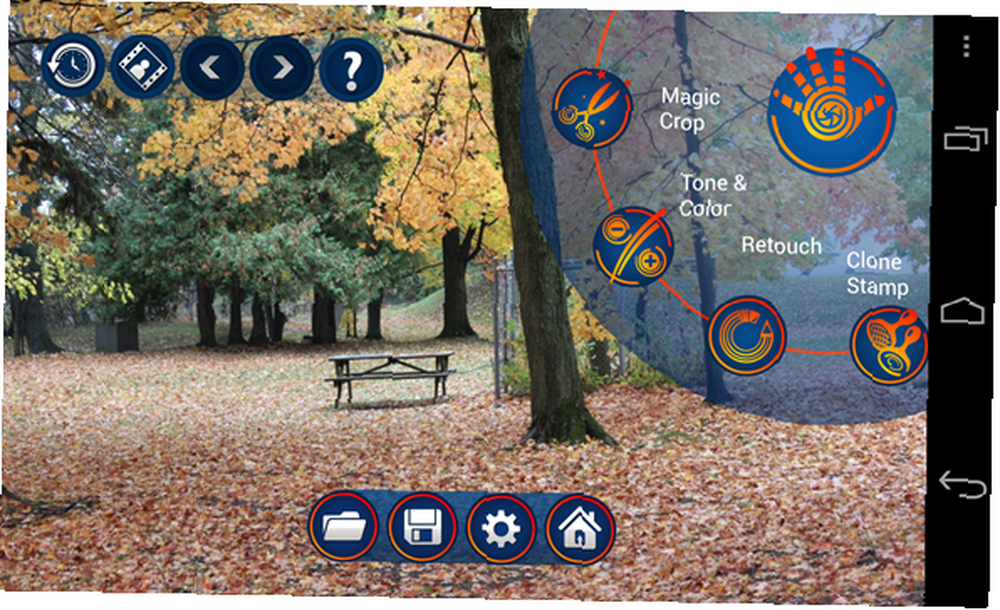
Si en cualquier momento durante la edición se encuentra desconcertado sobre qué hacer a continuación o cómo usar una determinada herramienta, toque el botón de signo de interrogación siempre presente. Esto abrirá un breve tutorial específico para la herramienta en la que se encuentra actualmente, que le mostrará exactamente cómo usarlo. Algunas herramientas casi requieren consultar el tutorial para descubrir cómo funcionan, al menos la primera vez.
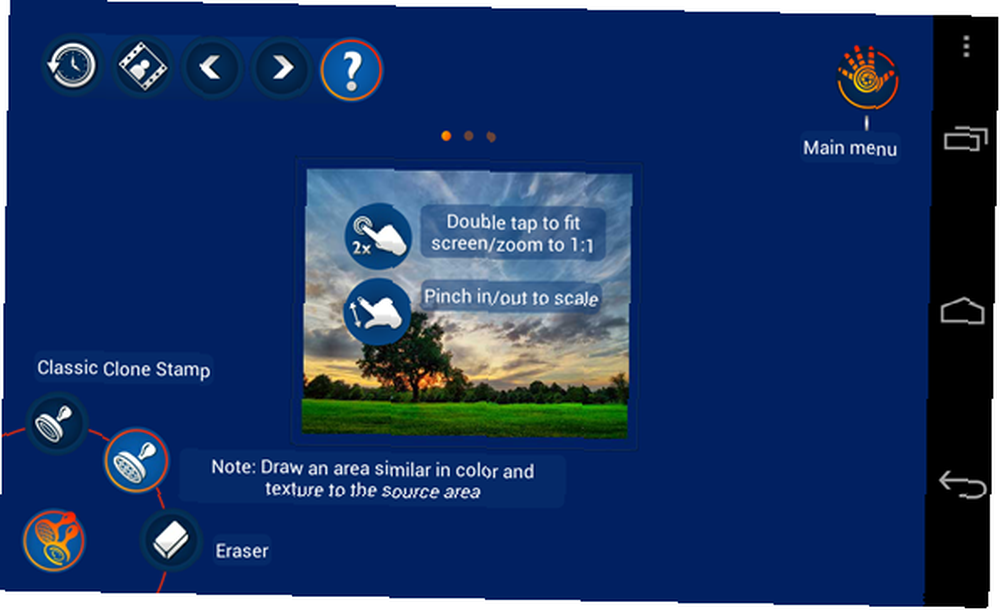
Voy a decir de nuevo, sé que la aplicación parece confusa, pero confía en mí, dale 10 minutos y no querrás dejarla. ¿No estoy seguro todavía? Estos son algunos ejemplos de lo que puede hacer esta aplicación..
Edición de fotos: paso a paso
Si bien no voy a poder mostrarle todo lo que Handy Photo puede hacer, lo llevaré a través de mi primera edición con Handy Photo, que muestra la mayoría de las características destacadas de la aplicación. Esto fue con lo que comencé:
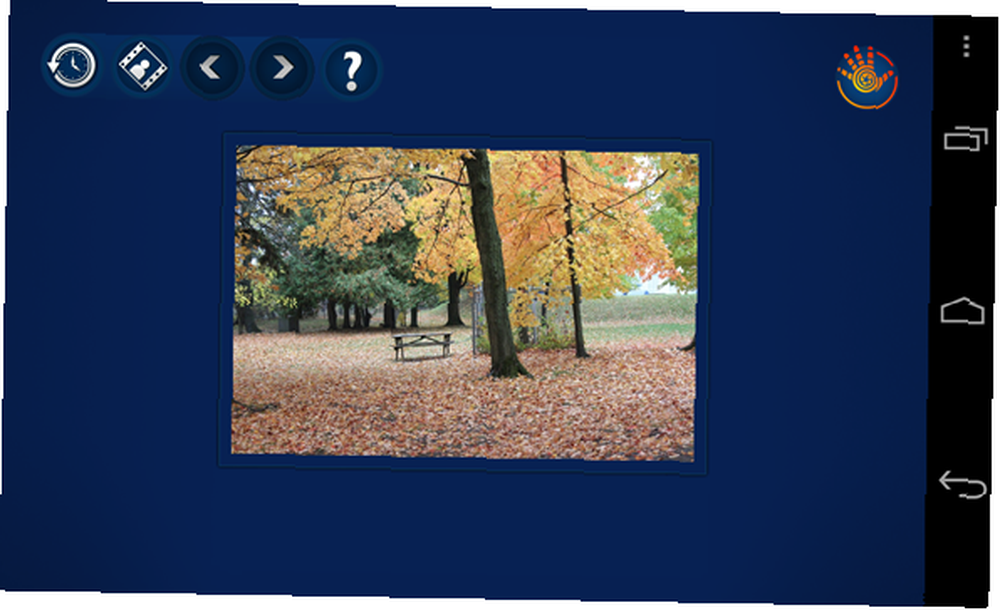
En mi caso, no quería recortar mi foto, pero Handy Photo viene con una poderosa herramienta de recorte que también ofrece algo llamado “desabrochar”. Esto le permite expandir su imagen original más allá de su tamaño real. Handy Photo hace esto duplicando y completando las partes faltantes, y como puede esperar, los resultados variarán.

Después de recortar, es hora de la herramienta Tono y color. Aquí puedes jugar con factores como el brillo, la saturación, el calor, el contraste y la nitidez. El flujo de trabajo es similar a Snapseed: elija lo que desea alternar y deslice el dedo en la pantalla para aumentar y disminuir su intensidad. Gire la rueda de herramientas para ver más opciones..

¡A la herramienta de retoque! La herramienta Retoque le permite eliminar objetos de la foto. Simplemente marque el elemento que desea eliminar con el lazo o el pincel (aparecerán más controles de pincel a la derecha) ...

Y tócalo para eliminarlo. ¡Es magia! Especialmente si haces un buen trabajo marcando tu objeto. Tuve que revisar mi tabla nuevamente para obtener el resultado a continuación, marcando solo la tabla en sí esta vez.

A continuación, la herramienta Tampón de clonar es útil para cuando desee copiar patrones o elementos una y otra vez. Esto puede ser útil, por ejemplo, para colorear todo el terreno en mi foto con hojas de color naranja. Aquí también puede controlar el tamaño del pincel, la suavidad del sello y más.
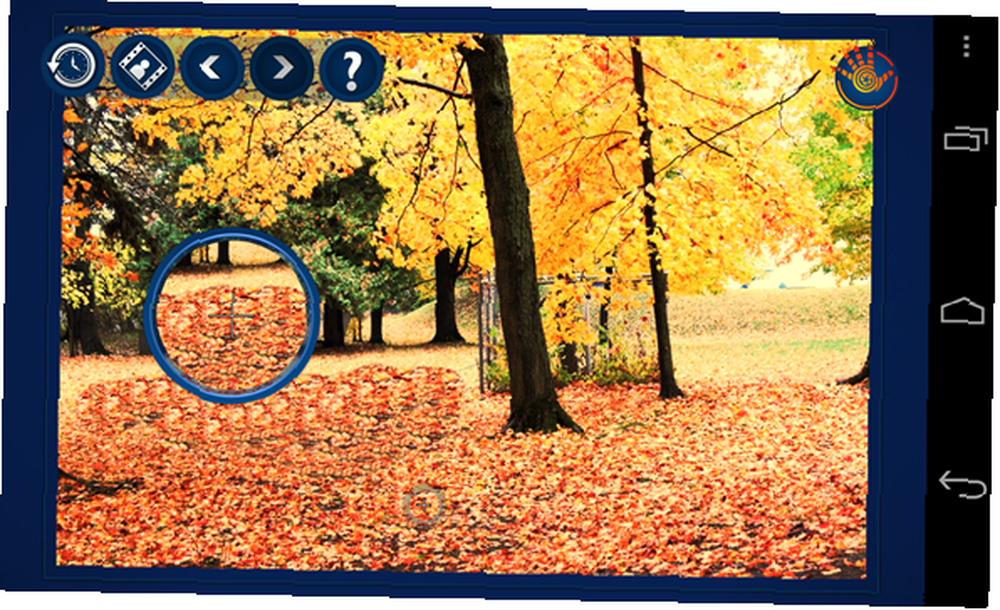
¿Recuerdas la tabla que quité? Cambié de opinión al respecto y decidí que sería perfecto en la foto después de todo, pero solo si puedo llevarlo al otro lado. Aquí es donde entra en juego la herramienta Move Me. Usando el mismo pincel o lazo, marca el objeto que deseas mover, en ese momento puedes simplemente levantarlo y comenzar a jugar con él..

Además de cambiar su tamaño y rotarlo, también puede cambiar su opacidad, saturación y suavidad de bordes, copiarlo para que tenga más de uno, mezclarlo con su nuevo fondo, moverlo a una imagen completamente diferente, y más. Esta es una herramienta realmente poderosa y muy divertida para jugar.

Todo esto, ¡y ni siquiera hemos mirado filtros, texturas y marcos todavía! Confía en mí cuando digo que hay un montón de ellos, algunos de los cuales son bastante únicos. No solo eso, puede personalizar cada filtro o marco a la perfección, por lo que elegir un filtro es solo el comienzo. La herramienta de textura es especialmente genial, ya que ofrece un control preciso sobre el grano real de la foto..
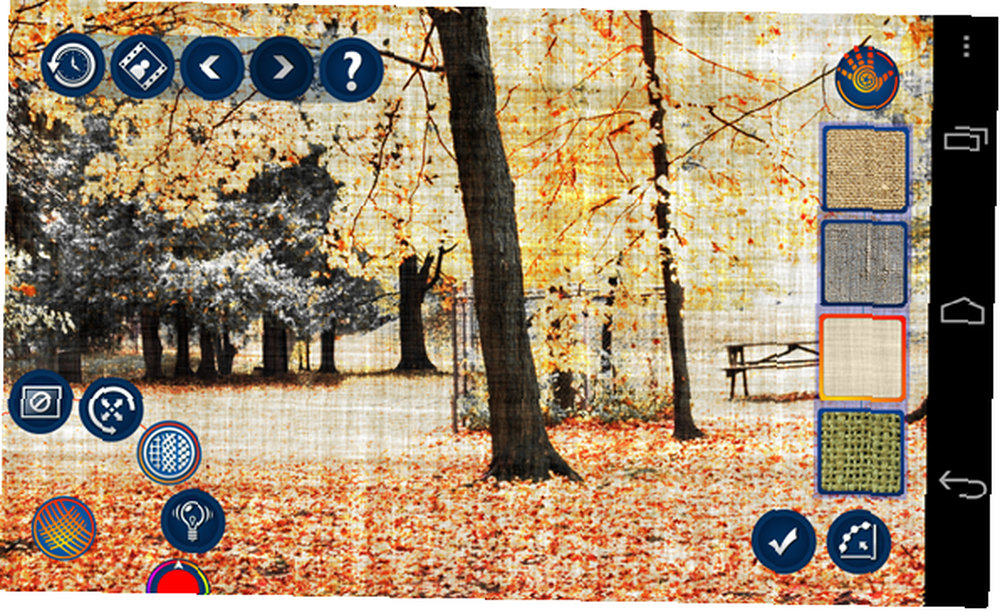
The Killer Feature - No te lo pierdas!
Hemos revisado casi todas las herramientas que Handy Photo tiene para ofrecer, y sin embargo, la característica asesina es una que aún no he mencionado: el control de versiones.
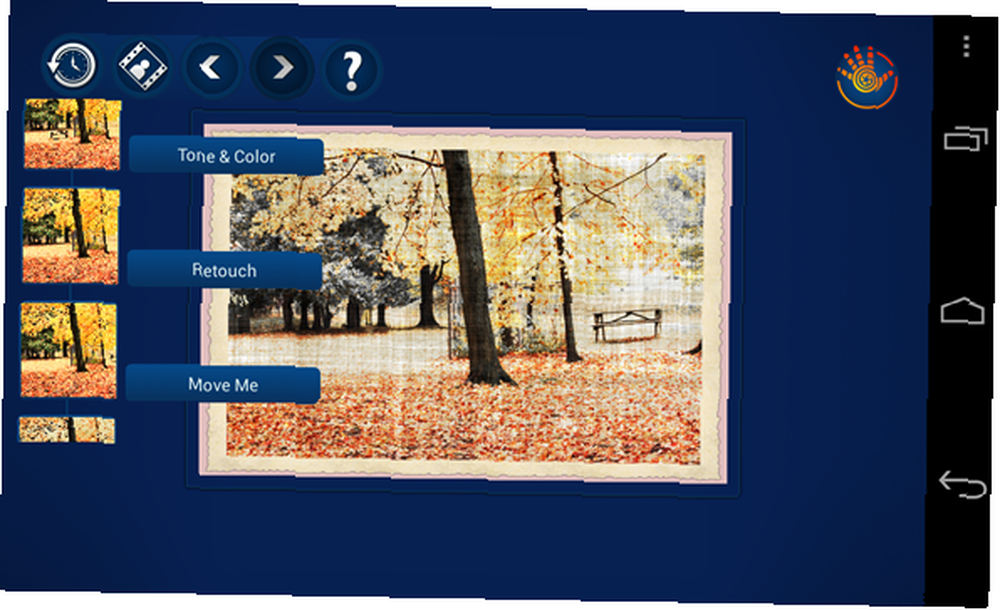
Sí, escuchaste bien. No solo puede tocar un botón en cualquier momento para vislumbrar su foto original, el icono del reloj también puede retroceder a todas las versiones anteriores de su foto. Entonces, si ha realizado 7 cambios y ha decidido volver a la versión que tenía después de los dos primeros, esto es muy fácil de hacer. Los botones de flecha en la parte superior son en realidad botones de deshacer y rehacer, y funcionan mucho más de una vez. Es decir, puede deshacer y deshacer y deshacer y deshacer, hasta llegar a su foto original.
Línea de fondo
El único inconveniente real de Handy Photo es su curva de aprendizaje. Si no hubiera tenido un impresionante promedio de 4.4 en Google Play, podría haber renunciado después de un minuto o dos. Chico, me alegro de no haberlo hecho. Todo lo que te llevará a dominar esta aplicación es una sesión de juego de 10 minutos con todas las herramientas. Una vez que tenga la idea principal de las ruedas de herramientas y cómo usarlas, olvidará que esta interfaz siempre fue confusa.
Los desarrolladores de Handy Photo tuvieron un desafío. Querían empaquetar la aplicación llena de funciones, al tiempo que facilitaba su uso. Y créanme, si logré realizar las hazañas que han visto anteriormente, deben estar haciendo algo bien. Sí, cuesta $ 2, pero es la mejor aplicación de edición de fotos que tendrás en tu teléfono.
¿Conoces una aplicación de edición de fotos aún mejor? ¿Quieres compartir tu experiencia con Handy Photo? Cuéntanos todo en los comentarios!











